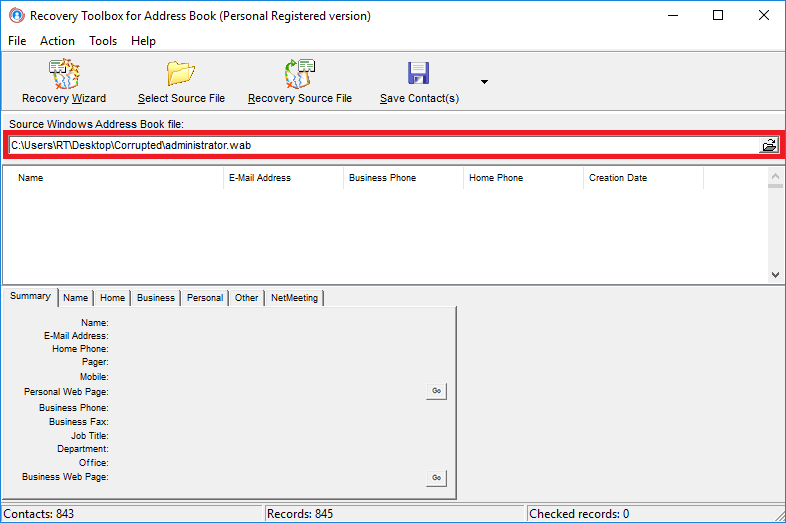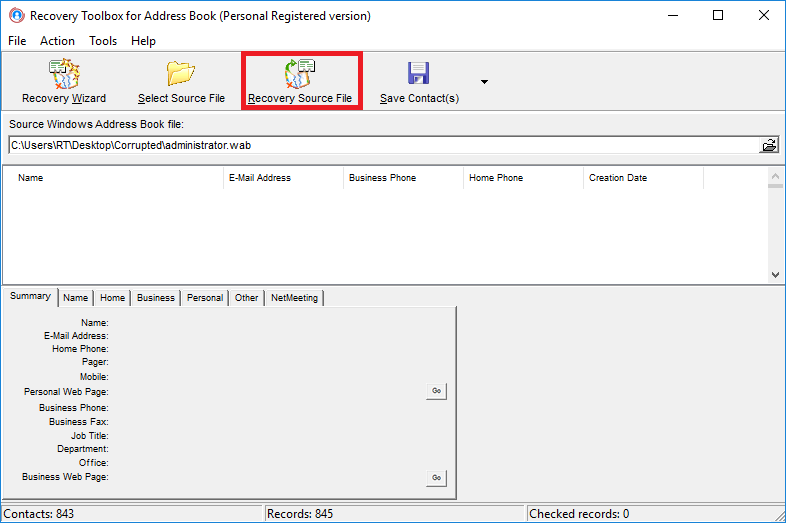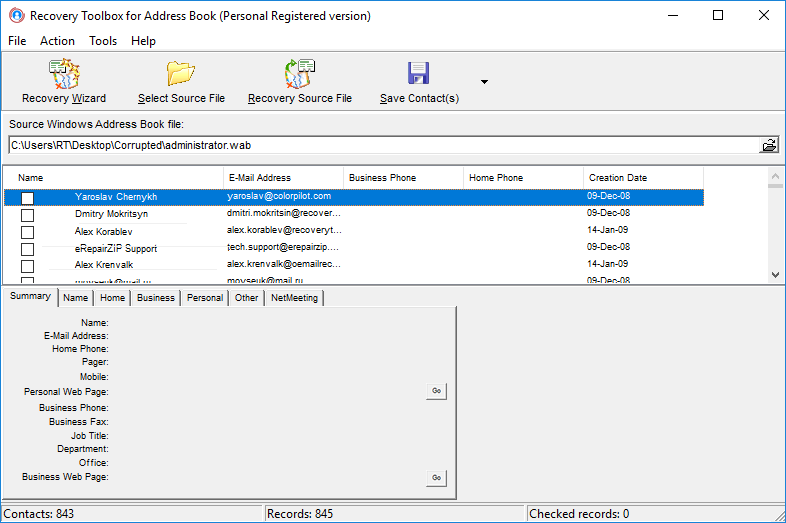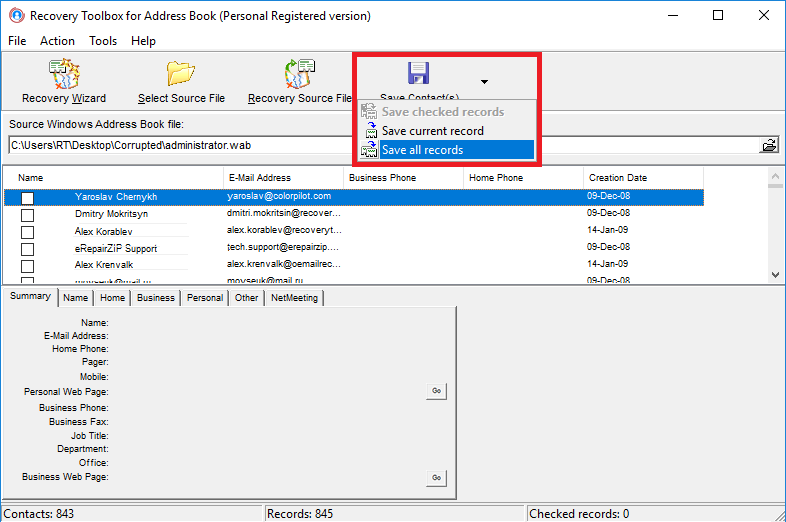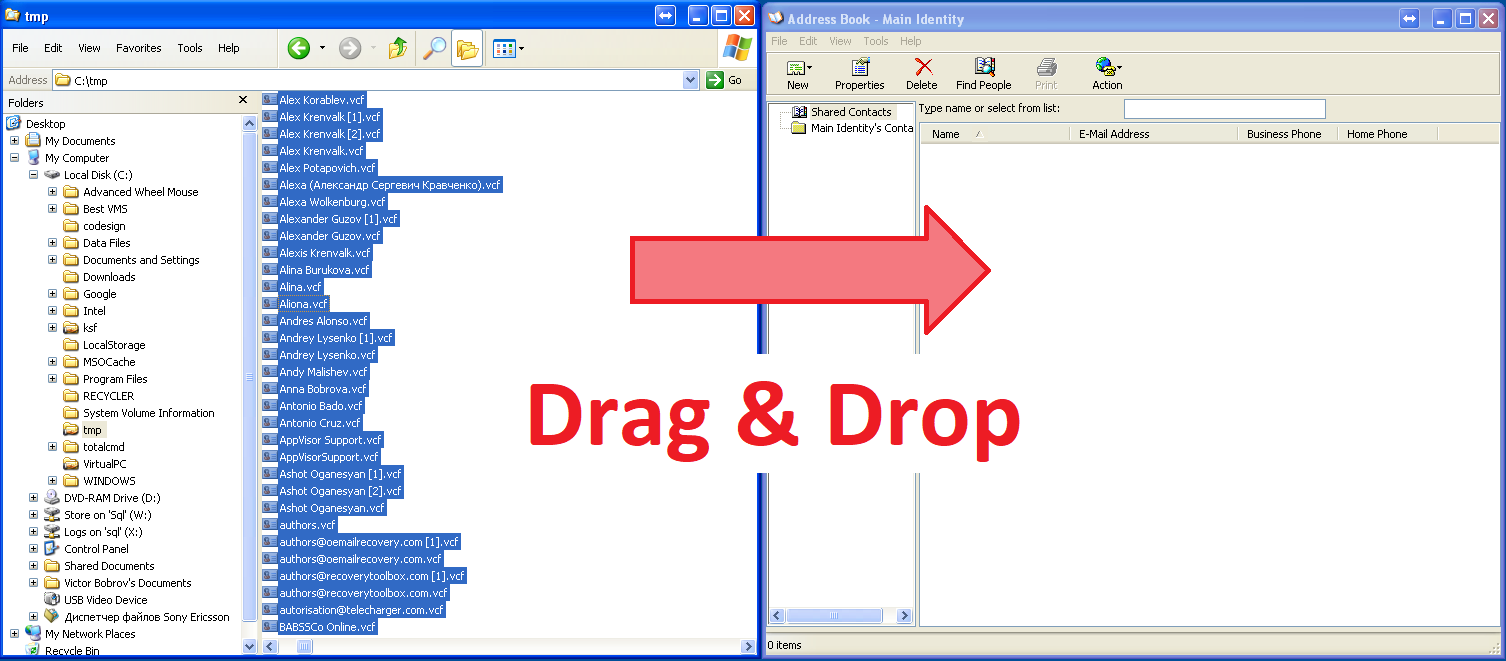Recovery Toolbox for Address Book - 온라인 도움말
Recovery Toolbox for Address Book (다운로드) Windows 주소록의 손상된 *.wab 파일에서 연락처 데이터를 복구하는 것은 단계별 프로세스입니다. 손상된 파일을 복구하는 지침을 면밀히 따르고 손상된 Windows 주소록 파일을 복구하는 동안 일련의 단계를 고수하는 것이 정말 중요합니다. 주소록 복구 도구용 복구 도구 상자를 사용하여 Windows 주소록 연락처 데이터를 복구합니다. 손상된 *.wab 파일을 복구하는 주요 단계:
1단계. 복구하려는 손상된 *.wab 파일(Windows 주소록 파일) 선택
주소록 복구 도구는 확장자가 *.wab인 Windows 주소록 파일에서 연락처 정보를 복구합니다. 프로그램을 시작한 후 도구가 *.wab 파일의 경로와 Windows 주소록의 *.wab 파일 이름을 자동으로 입력하는 원본 Windows 주소록 파일을 살펴보십시오. (그림과 같이). 기본적으로 현재 사용자의 연락처 데이터를 저장하는 파일입니다. ![]() Windows 주소록 파일의 경로를 변경하고 복구할 다른 파일을 선택합니다(*.wab 확장자가 없는 파일 포함(참고 참조)).
Windows 주소록 파일의 경로를 변경하고 복구할 다른 파일을 선택합니다(*.wab 확장자가 없는 파일 포함(참고 참조)).
메모:연락처 정보는 특이한 확장자를 가진 파일에 저장될 수 있습니다: wa~ 또는 ~. 운영 체제는 이러한 파일을 Windows 주소록의 백업 복사본으로 생성하며 이를 사용하여 *.wab 파일과 함께 연락처 정보를 복구할 수 있습니다.
2단계. 손상된 *.wab 파일 복구
Windows 주소록 복구를 빠르게 시작하는 두 가지 방법이 있습니다. 빠른 시작 복구 원본 파일![]() 버튼을 누르거나 Action 메인 메뉴의 /복구 항목. 그 직후 손상된 Windows 주소록 파일에서 연락처를 복구하는 과정을 보여주는 진행률 표시줄이 나타납니다. 그런 다음 주소록 복구 도구는 복구된 연락처를 볼 수 있도록 복구된 연락처 목록을 창에 표시합니다.
버튼을 누르거나 Action 메인 메뉴의 /복구 항목. 그 직후 손상된 Windows 주소록 파일에서 연락처를 복구하는 과정을 보여주는 진행률 표시줄이 나타납니다. 그런 다음 주소록 복구 도구는 복구된 연락처를 볼 수 있도록 복구된 연락처 목록을 창에 표시합니다.
메모:
- 당신이 사용하는 경우
버튼 또는 소스 파일 선택 도구 모음 버튼을 사용하여 손상된 파일을 복구하는 경우 열기 버튼을 클릭하면 프로세스가 자동으로 시작됩니다.
- Recovery Toolbox for Address Book Windows 주소록에 저장된 디지털 ID는 복구하지 않습니다.
3단계. 복구된 연락처 데이터 보기
주소록 복구 도구 상자를 사용하면 연락처를 볼 수 있습니다. 연락처 보기는 Windows 주소록에서 연락처 보기와 유사합니다. Windows 주소록 열 외에도 주소록 도구용 복구 도구 상자에서 연락처를 보는 창에는 만든 날짜 열이 있고 연락처를 선택하기 위한 확인란이 이름에 추가됩니다. 칼럼. 연락처에 대한 자세한 정보는 기본 연락처 목록 아래에 표시됩니다.
+ 기호는 연락처가 이전에 변경되었음을 의미합니다. + 기호를 클릭하면 특정 날짜의 이전 연락처 상태가 포함된 자세한 목록이 열립니다. 만든 날짜 열에는 연락처가 만들어진 날짜가 표시됩니다.
그만큼 ![]() 이름 열의 아이콘은 Windows 주소록에서 삭제된 연락처를 표시합니다.
이름 열의 아이콘은 Windows 주소록에서 삭제된 연락처를 표시합니다.
이름 열 앞의 확인란은 저장해야 하는 연락처를 선택하는 데 사용됩니다. 컨텍스트 메뉴를 사용하거나 기본 메뉴의 작업 항목을 사용하는 두 가지 방법이 있습니다. 두 가지 방법 모두 저장해야 하는 연락처를 빠르게 선택하는 데 도움이 됩니다.
4단계. 복구된 Windows 주소록 연락처 저장
복구되면 연락처 데이터를 *.vcf 확장자를 가진 명함 파일(vCard v2.1)로 저장할 수 있습니다. 필요한 경우 이 데이터를 RFC 2426 형식의 PIM(Personal Information Manager) 표준을 지원하는 프로그램으로 가져올 수 있습니다. 현재 대부분의 PIM은 RFC 2426 표준에서 내보내기 및 가져오기를 지원합니다. 주소록 복구 도구 상자 도구를 사용하면 목록에 있는 모든 연락처, 현재 연락처 또는 선택한 연락처만 저장할 수 있습니다. 연락처 저장을 클릭합니다 ![]() 단추. 팝업 창에서 세 가지 변형 중 하나를 선택합니다.
단추. 팝업 창에서 세 가지 변형 중 하나를 선택합니다.
- 체크 기록 저장 - 선택한 연락처 저장
- 현재 기록 저장 - 현재 연락처 저장
- 모든 기록 저장 - 복구된 모든 연락처 저장
연락처가 저장되기 전에 대화 상자가 표시됩니다. 연락처 데이터를 저장할 폴더를 지정해야 합니다. 기본적으로 연락처는 확장자가 *.vcf(vCard 확장자)인 연락처의 전체 이름으로 구성된 이름을 가진 파일에 저장됩니다. 폴더에 이름이 같은 파일이 있으면 파일 이름에 괄호 안에 숫자가 추가됩니다. 예: 이름 성 [1].vcf - 이름이 같은 첫 번째 파일인 경우 , 이름 성 [2].vcf - 두 번째 파일인 경우 등
메모:vCard v2.1 표준은 Windows 주소록 연락처에도 저장되는 NetMeeting 및 디지털 ID에 대한 정보를 저장하는 데 사용되지 않습니다.
5단계. 저장된 연락처 데이터를 새 Windows 주소록으로 이동
복구되어 저장된 연락처를 Windows 주소록에 하나씩 추가할 수 있습니다. 이렇게 하려면 저장된 파일을 두 번 클릭하고 주소록에 추가 버튼을 클릭하기만 하면 됩니다. Windows 주소록에 연락처 그룹을 추가하거나 완전히 복구하려면 다음을 수행해야 합니다.
- *.wab 파일을 백업합니다(Windows 주소록의 *.wab 파일을 편리한 위치에 복사). Windows 주소록의 손상된 *.wab 파일을 저장된 폴더에서 삭제하십시오. 새 Windows 주소록을 만듭니다. 만들기를 시작하기 전에 Windows 주소록을 사용하는 모든 프로그램(Outlook Express, Microsoft Outlook, 주소록 등)을 닫으십시오. *.wab 파일을 삭제한 후 Windows 운영 체제의 시작 메뉴(시작 / 모든 프로그램 / 보조 프로그램 / 주소록 선택)를 사용하여 Windows 주소록 응용 프로그램을 시작합니다. Windows 주소록 응용 프로그램을 시작하면 Windows 주소록의 새로운 깨끗한 *.wab 파일이 자동으로 생성됩니다.
- Windows 주소록과 Windows 탐색기를 동시에 시작합니다.
- Windows 탐색기에서 복구된 모든 연락처 데이터를 선택합니다. 이렇게 하려면 복구된 연락처 목록에 있는 파일에 커서를 놓고 Shift 키를 누른 상태에서 화살표 키를 사용하여 필요한 Windows 주소록 연락처가 있는 파일을 선택해야 합니다. 하나씩. 또는 Ctrl 키를 누른 상태에서 필요한 연락처를 클릭하여 선택합니다.
- 마우스 왼쪽 버튼을 사용하여 선택한 연락처를 캡처하고 새 Windows 주소록이 있는 창으로 드래그합니다. 이렇게 하려면 선택한 파일 위로 마우스 포인터를 이동하고 마우스 왼쪽 버튼을 누릅니다. 마우스 왼쪽 버튼을 누른 상태에서 새 Windows 주소록이 있는 창으로 마우스 포인터를 이동합니다. 마우스 왼쪽 버튼을 놓습니다.
복구된 연락처가 Windows 탐색기 창에서 Windows 주소록의 연락처 목록으로 복사되었는지 확인하십시오.
메모:연락처 데이터는 드래그 앤 드롭 방식을 사용하여 이동됩니다.
여러 파일을 한 번에 복사하려면 화면 왼쪽의 Windows 주소록과 오른쪽의 Windows 탐색기를 동시에 여는 것을 권장합니다.